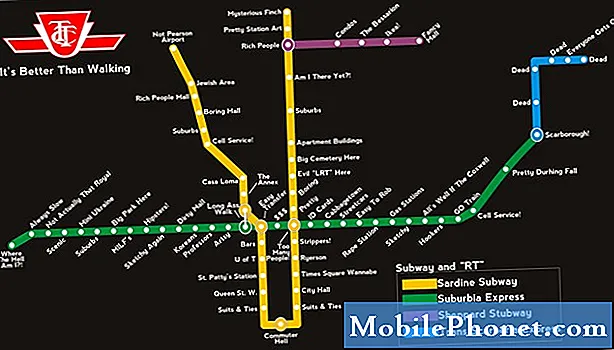- Izlasiet un izprotiet, kāpēc jaudīgs viedtālrunis, piemēram, #Samsung Galaxy J7 (# GalaxyJ7), bez redzama iemesla pēkšņi sāka parādīt kļūdu “Diemžēl kontakti ir apstājušies”, un uzziniet, kā novērst ierīces problēmu, ja šī problēma rodas ar jums.

Kļūdas ziņojums faktiski runā par lietotni Kontaktpersonas, kas avarēja vai pārtrauca darbu. Mums ir jāizmēģina novērst tālruni, lai uzzinātu, kāpēc tas parādās, un uzzinātu, kā novērst problēmu. Bet ņemiet vērā, ka šo kļūdas ziņojumu var izraisīt dažādi faktori. Dažreiz tas tiek parādīts, kamēr esat zvana laikā vai kad skatāt kontaktpersonu sarakstā. Lieta ir tāda, ka mēs patiešām nevaram pateikt, kad tā parādīsies, tāpēc labāk ir zināt, kā katram gadījumam rīkoties. Tālāk ir norādītas darbības, kuras varat izmantot, lai mēģinātu novērst šo problēmu, taču pirms visa cita šeit ir viens no ziņojumiem, ko saņēmām no mūsu lasītājiem un kas vislabāk raksturo šo problēmu ...
Problēma: Sveiki puiši! Es sev sagādāju jaunu Ziemassvētku Galaxy J7, un esmu ar to diezgan apmierināts, izņemot vienu lietu - katru reizi, kad mēģinu apskatīt vai sastādīt kontaktu savā kontaktu sarakstā, parādīsies kļūdas ziņojums: “Diemžēl Kontakti ir apturēti. ”, Un es varu nospiest tikai Labi vai PĀRSKATĪT, bet jebkurā gadījumā lietotne tiek aizvērta un neļaus man izsaukt numuru. Pagājušajā nedēļā tas lieliski darbojās bez problēmām, taču problēma sākās no zila gaisa. Esmu pārliecināts, ka tas nav saistīts ar šķidriem vai fiziskiem bojājumiem, jo vienmēr esmu par to rūpējies, tāpēc esmu diezgan apjukusi, kad tas sāka rīkoties šādi. Vai jūs, puiši, varat man palīdzēt uzzināt, kā šo izdomāt? Paldies.
1. darbība: pārliecinieties, ka tas nav tikai īslaicīgs sistēmas kļūme
Problēmas gan programmaparatūrā, gan aparatūrā notiek visu laiku, un tās bieži notiek bez acīmredzama brīdinājuma vai iemesla, taču, kamēr tās ir vienkārši kļūmes, tās var viegli novērst. Nepieciešama atsāknēšana, lai noteiktu, vai kļūdas ziņojumu izraisa kļūme. Tāpēc mēģiniet pārstartēt tālruni, un viena atsāknēšana nedod labvēlīgu rezultātu, mēģiniet atsāknēt vēl vienu reizi.
Šī problēma ir notikusi ar citiem Galaxy ierīču īpašniekiem, pirms Galaxy J7 tika izlaists, un daudzi no mūsu lasītājiem ziņoja, ka vienkārša atsāknēšana novērsa viņu problēmas. Tātad, nedariet citas problēmu novēršanas procedūras, vispirms to nedarot. Tomēr, ja problēma atkārtojas pēc pāris atkārtotas palaišanas, ir pienācis laiks pāriet uz citām efektīvām problēmu novēršanas darbībām.
2. solis: mēģiniet izolēt problēmu, lai uzzinātu, vai trešo pušu lietotnēm ir kaut kas saistīts ar to
Vienmēr pastāv iespēja, ka iepriekš instalēta lietotne avarē trešo pušu lietotņu iejaukšanās dēļ. Kontaktu gadījumā ir citas lietotnes, kuras, iespējams, izmanto tās pakalpojumus vai procesus, un, iespējams, kāda no tām turpina avarēt un ietekmē lietotnes normālu darbību. Vai arī tā var būt viena no iepriekš instalētajām lietotnēm, kas rada problēmu, kā arī jo īpaši tās, kas ir tieši saistītas ar to, piemēram, Dialer un Messages. Tātad, mēģiniet pārstartēt tālruni drošajā režīmā un uzmanīgi novērojiet…
- Izslēdziet savu Galaxy J7. Nospiediet un turiet ieslēgšanas / izslēgšanas taustiņu, pieskarieties vienumam Izslēgt un pēc tam pieskarieties POWER OFF, lai apstiprinātu.
- Nospiediet un turiet ieslēgšanas / izslēgšanas taustiņu aiz ekrāna ar ierīces nosaukumu.
- Kad ekrānā parādās ‘SAMSUNG’, atlaidiet barošanas taustiņu.
- Tūlīt pēc barošanas taustiņa atlaišanas nospiediet un turiet skaļuma samazināšanas taustiņu.
- Turpiniet turēt skaļuma samazināšanas taustiņu, līdz ierīce pabeidz restartēšanu.
- Drošais režīms tiks parādīts ekrāna apakšējā kreisajā stūrī.
- Kad redzat “Drošais režīms”, atlaidiet skaļuma samazināšanas taustiņu.
Šajā režīmā mēģiniet izraisīt kļūdu, lai uzzinātu, vai tā joprojām tiek parādīta, un šeit ir tikai divas iespējas - vai nu kļūda atkal parādās, vai nē, un šeit ir tas, kas jums jādara neatkarīgi no gadījuma.
- Kļūda joprojām notiek drošajā režīmā - šajā gadījumā problēma var būt saistīta ar programmaparatūru vai dažām iepriekš instalētām lietotnēm. Ja jūs nolemjat vispirms novērst programmas, jums jāatrod tās, kas ir tieši saistītas ar attiecīgo lietotni. Piemēram, ja kļūda rodas, mēģinot izsaukt tālruņa numuru, vispirms, iespējams, nāksies atiestatīt lietotni Kontakti un pēc tam Dialer. Ar atiestatīšanu es domāju to kešatmiņu un datu notīrīšanu. Ja problēma joprojām pastāv, pārejiet pie nākamajām problēmu novēršanas darbībām.
- Kļūda netiek parādīta drošajā režīmā - tas apstiprina mūsu aizdomas, ka problēmu rada viena vai dažas no jūsu trešās puses lietotnēm. Jums jāatrod vainīgie un varat mēģināt notīrīt viņu kešatmiņu un datus, lai tos atiestatītu, tomēr, ja pēc tam problēma joprojām pastāv, šo lietotņu atinstalēšana var mainīt, lai gan nav garantijas, tāpēc jums joprojām ir jāievēro tālrunis a mazliet ilgāk.
Kā notīrīt lietotnes kešatmiņu un datus par Galaxy J7
- Jebkurā sākuma ekrānā pieskarieties ikonai Apps.
- Pieskarieties vienumam Iestatījumi.
- Pieskarieties vienumam Programmas.
- Pieskarieties vienumam Lietojumprogrammu pārvaldnieks.
- Pieskarieties vienumam Iestatījumi.
- Pieskarieties vienumam Krātuve.
- Pieskarieties Notīrīt datus un pēc tam pieskarieties Labi.
- Pieskarieties Notīrīt kešatmiņu.
3. darbība: dzēsiet sistēmas kešatmiņas, izmantojot atkopšanas režīmu
Pastāv iespēja, ka problēma ir saistīta ar programmaparatūras atjauninājumu, kas sabojāja dažas sistēmas kešatmiņas jūsu ierīcē. Kešatmiņu lieta ir tā, ka tie ir pagaidu faili, kurus sistēma izveidojusi, lai funkcijas, lietotnes un citas funkcijas darbotos nevainojami, nekā tad, kad tos izmantojāt pirmo reizi. To dzēšana neradīs negatīvu ietekmi uz jūsu ierīces darbību, jo izdzēstie faili noteikti tiks aizstāti. Patiesībā ir ieteicams laiku pa laikam izdzēst sistēmas kešatmiņu, lai sniegtu optimālu veiktspēju, kā jūs to darāt:
- Izslēdziet ierīci.
- Nospiediet un turiet skaļuma palielināšanas taustiņu un mājas taustiņu, pēc tam nospiediet un turiet ieslēgšanas / izslēgšanas taustiņu.
- Kad tiek parādīts ierīces logotipa ekrāns, atlaidiet tikai barošanas taustiņu
- Kad tiek parādīts Android logotips, atlaidiet visus taustiņus (pirms Android sistēmas atkopšanas izvēlnes opciju parādīšanas aptuveni 30–60 sekundes tiks rādīts ziņojums “Sistēmas atjauninājuma instalēšana”).
- Nospiediet skaļuma samazināšanas taustiņu vairākas reizes, lai iezīmētu “noslaucīt kešatmiņas nodalījumu”.
- Nospiediet barošanas taustiņu, lai atlasītu.
- Nospiediet skaļuma samazināšanas taustiņu, lai iezīmētu “jā”, un nospiediet barošanas taustiņu, lai atlasītu.
- Kad tīrīšanas kešatmiņas nodalījums ir pabeigts, tiek iezīmēts ‘Reboot system now’.
- Nospiediet barošanas taustiņu, lai restartētu ierīci.
Tālrunis tiks restartēts ilgāk nekā parasti, un, kad tas ir veiksmīgi restartēts, mēģiniet vēlreiz atvērt lietotni Tālrunis vai Kontakti, lai redzētu, vai problēma joprojām pastāv. Ja tā, tad ir pienācis laiks izmantot nopietnāku, uz sistēmu orientētu problēmu novēršanas metodi.
4. solis: Veiciet Master Reset atiestatīšanu savā Galaxy J7
Ar programmaparatūru saistītās problēmas bieži var novērst, veicot atiestatīšanu, jo tas atjauno tālruni konfigurācijā, kas darbojas. Pārliecinieties, ka visi jūsu tālruņa iekšējā atmiņā saglabātie dati, lietotnes un faili tiks izdzēsti, tāpēc pirms šo darbību veikšanas jums tie ir jādublē:
- Dublējiet datus iekšējā atmiņā. Ja ierīcē esat pierakstījies Google kontā, esat aktivizējis pretaizdzīšanas procesu un jums būs nepieciešami jūsu Google akreditācijas dati, lai pabeigtu galveno atiestatīšanu.
- Izslēdziet savu Galaxy J7.
- Nospiediet un turiet skaļuma palielināšanas pogu un sākuma taustiņu, pēc tam nospiediet un turiet ieslēgšanas / izslēgšanas taustiņu.
- Kad tiek parādīts ierīces logotipa ekrāns, atlaidiet tikai barošanas taustiņu
- Kad tiek parādīts Android logotips, atlaidiet visus taustiņus (pirms Android sistēmas atkopšanas izvēlnes opciju parādīšanas aptuveni 30–60 sekundes tiks rādīts ziņojums “Sistēmas atjauninājuma instalēšana”).
- Nospiediet skaļuma samazināšanas taustiņu vairākas reizes, lai iezīmētu “wipe data / factory reset”.
- Nospiediet barošanas pogu, lai atlasītu.
- Nospiediet skaļuma samazināšanas taustiņu, līdz tiek iezīmēts “Jā - dzēst visus lietotāja datus”.
- Nospiediet barošanas pogu, lai atlasītu un sāktu galveno atiestatīšanu.
- Kad galvenā atiestatīšana ir pabeigta, tiek iezīmēts ‘Reboot system now’.
- Nospiediet barošanas taustiņu, lai restartētu ierīci.
Par kļūdu “Diemžēl kontakti ir apturēti” problēma tiks atrisināta tikai ar rūpnīcas atiestatīšanu, taču atkal nav garantijas. Tāpēc pēc tam, kad problēma joprojām pastāv, ir pienācis laiks pārbaudīt tālruni tehniķim.
SAVIENOTIES AR MUMS
Mēs vienmēr esam atvērti jūsu problēmām, jautājumiem un ierosinājumiem, tāpēc sazinieties ar mums, aizpildot šo veidlapu. Šis ir mūsu piedāvātais bezmaksas pakalpojums, un mēs par to neiekasēsim ne santīma. Bet, lūdzu, ņemiet vērā, ka katru dienu mēs saņemam simtiem e-pasta ziņojumu, un mums nav iespējams atbildēt uz katru no tiem. Bet esiet droši, ka izlasījām katru saņemto ziņojumu. Tiem, kuriem mēs esam palīdzējuši, lūdzu, izplatiet vārdu, daloties ar saviem ierakstiem draugiem vai vienkārši iepatikoties mūsu Facebook un Google+ lapai vai sekojot mums Twitter.